本篇將介紹如何使用可視化預置位控制插件軟件AW-SF300完成布局分派。
AW-SF300是在松下一體化攝像機控制軟件PTZ Control Center里使用的一款控制插件,可在用戶界面下點擊圖標即可實現在多臺一體化攝像機同步控制,完成多機位拍攝功能,適合演播室,舞臺,教室,會議室等場合使用。
首先參考本系列前幾期的文章,安裝、激活AW-SF300并且已分派三臺一體化攝像機。
進入軟件首頁,點擊左上角的Setting(設置)圖標。
切換到Category(分類)標簽,然后點擊Add(添加),新建一個分類。
輸入新建的分類名稱,例如Room1(房間1)
從攝像機列表中為新的分類選擇并分派攝像機。
添加了三臺攝像機并分派給了Room1(房間1)分類。點擊OK保存。
Room1被分派了三臺攝像機。
選擇Visual Presets(可視化預置位),然后選擇Background(背景)。
點擊Browse(瀏覽),為房間1選擇背景圖片。
背景圖片添加成功。
點擊切換到Camera(標簽),然后點擊Add,添加攝像機圖標。
選擇分派好的三臺攝像機之一,然后選擇攝像機的朝向圖標。
攝像機圖標和朝向在屏幕上顯示出來。
使用鼠標將其拖動到實際的部署位置。
重復以上步驟,三臺攝像機全部設置完成(屏幕底部三個朝向的攝像機圖標)。
切換到Preset Group(預置組)標簽,為每臺攝像機分派預置位。
點擊Add為預置組添加縮略圖。
預置位縮略圖的圖標在屏幕上顯示出來。
將縮略圖拖到預置位的位置。
雙擊縮略圖,展開詳細設置。
輸入預置組的名稱、設置顏色和選擇縮略圖,然后點擊Add為這個預置位添加攝像機。
為每個預置位分派攝像機。
選擇一個攝像機,可以看到已經保存的預置位文件。
點擊OK,在這個位置的攝像機預置位縮略圖將顯示在左側區域。
重復選擇攝像機和分派攝像機預置位操作。
分派了三臺攝像機,每臺攝像機都設置為Preset001預置位。
點擊Exit退出。
點擊OK完成設置。
三臺已設置好預置位和縮略圖的攝像機分派給目標A。
重復以上的操作,完成目標B的預置位設置。
再完成第三個覆蓋所有的預置位設置。
本期預置位布局分派介紹完畢,下期是本系列最后一期,我們將介紹如何取消激活可視化預置位控制插件AW-SF300。
責任編輯:haq
-
松下
+關注
關注
14文章
26800瀏覽量
93515 -
軟件
+關注
關注
69文章
4970瀏覽量
87714 -
攝像頭
+關注
關注
60文章
4851瀏覽量
95903
原文標題:可視化預置位控制插件AW-SF300系列教程(五)---- 布局分派
文章出處:【微信號:Panasonic_Image,微信公眾號:松下專業】歡迎添加關注!文章轉載請注明出處。
發布評論請先 登錄
相關推薦
光學系統的3D可視化
什么是大屏數據可視化?特點有哪些?
智慧能源可視化監管平臺——助力可視化能源數據管理

智慧樓宇可視化的優點
工業數據可視化管理平臺是什么
三維可視化系統平臺介紹及優勢

態勢數據可視化技術有哪些
上位機可視化界面編程軟件有哪些
大屏數據可視化的作用和意義
請問freertos可視化調試中打印任務信息是不是只可以打印一次?
態勢數據可視化技術有哪些
態勢可視化系統軟件
可視化全程追溯,可視化資產管理系統
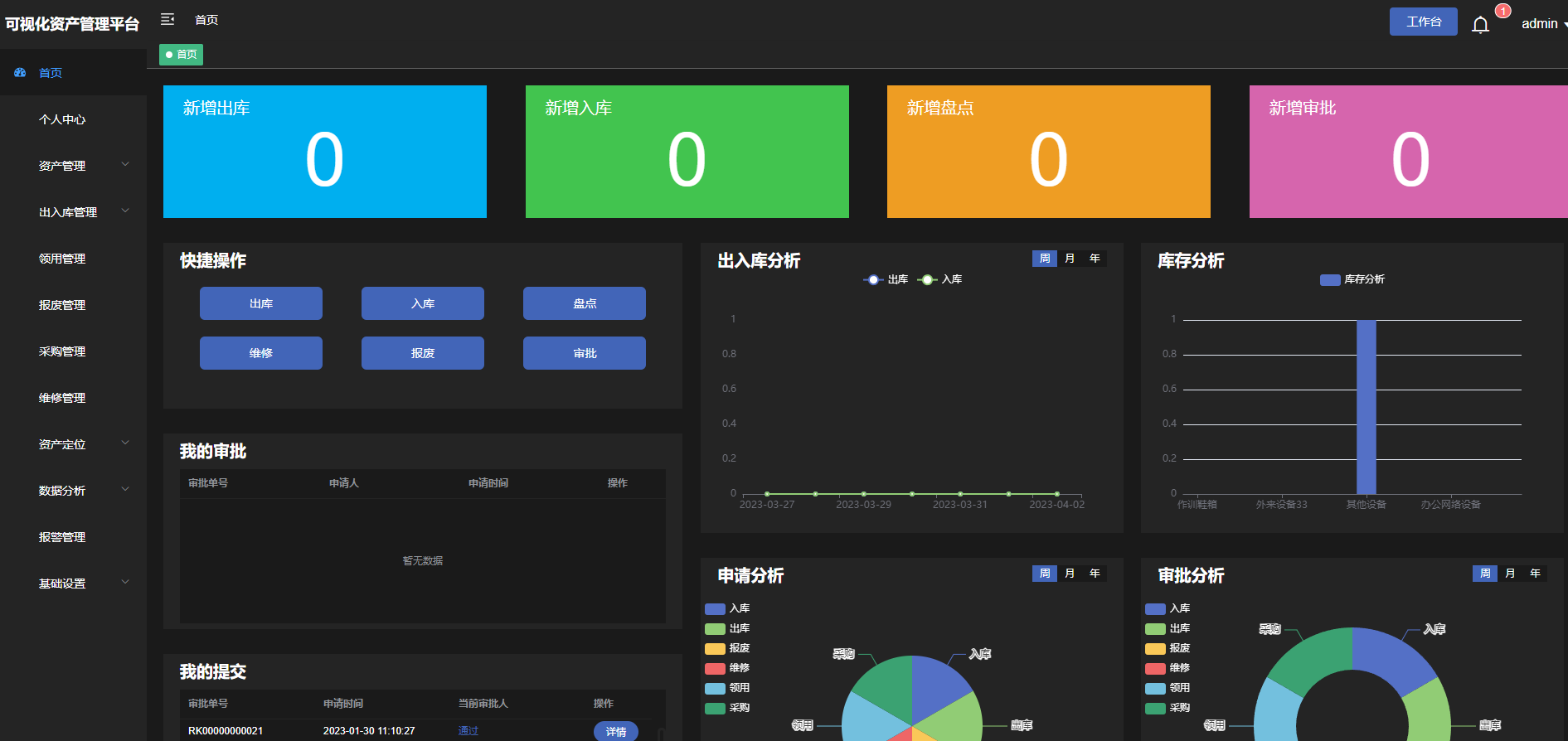




 如何使用可視化預置位控制插件軟件AW-SF300完成布局分派
如何使用可視化預置位控制插件軟件AW-SF300完成布局分派
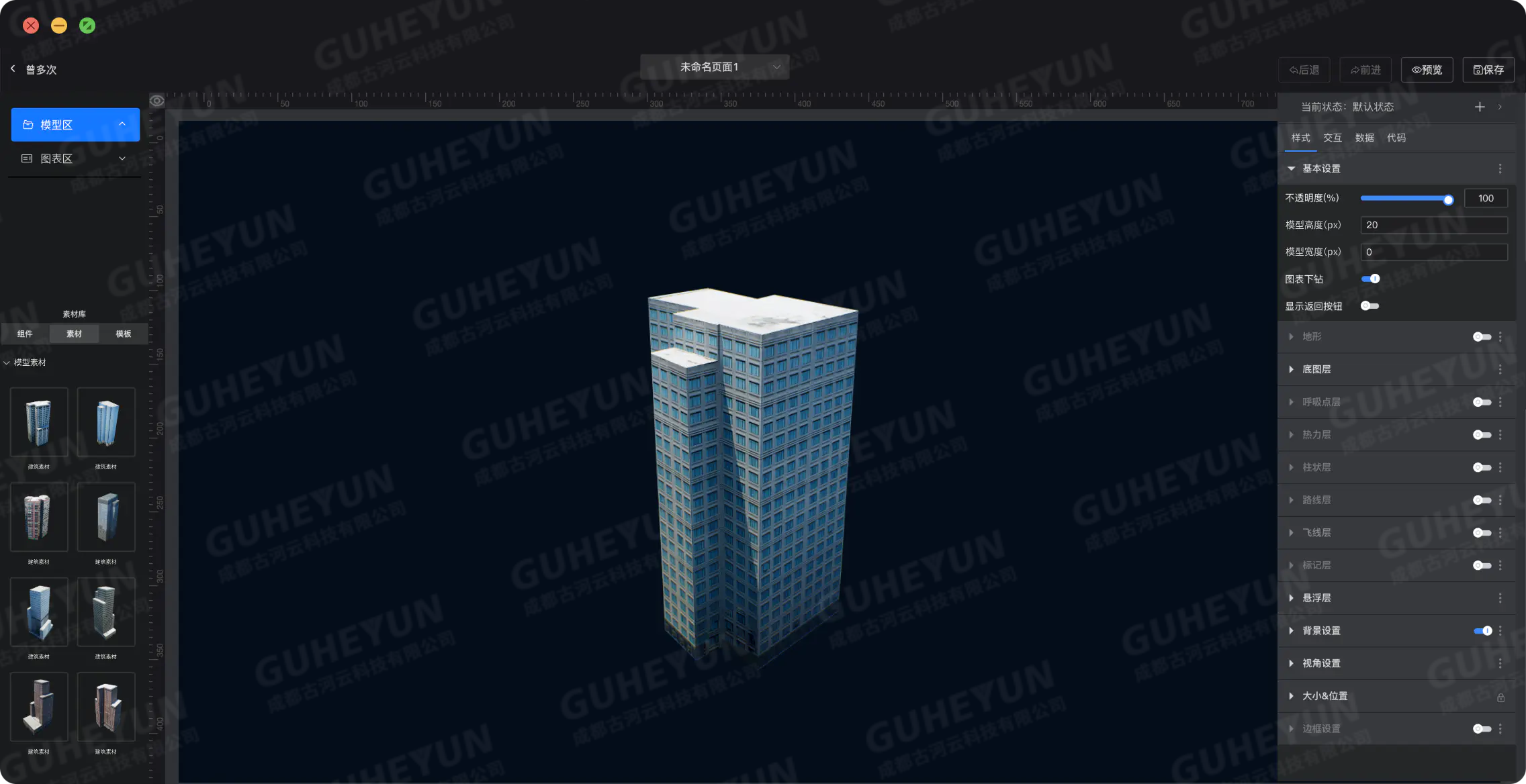










評論